Tip 1: Ako začať programovať s Arduino
Tip 1: Ako začať programovať s Arduino
Chcete sa naučiť, ako vytvárať elektronické gadgetys vlastnými rukami, ale neviete, odkiaľ začať? Chystáte sa študovať základy elektroniky? Potom sú rady Arduino najlepšou voľbou pre začiatočníkov. Najmä rada Arduino UNO je pre tieto účely dobrá.

Budete potrebovať
- - rada Arduino UNO,
- - kábel USB (USB A - USB B),
- - osobný počítač,
- - LED,
- - Rezistor 220 Ohm,
- - pár drôtov 5-10 cm,
- - ak je k dispozícii - breadboard.
inštrukcia
1
Pripojte dosku Arduino pomocou kábla USB do počítača. Zelená LED dióda ON na doske by sa mala rozsvietiť.

2
Stiahnite si vývojové prostredie Arduino pre vašeoperačný systém (podporovaný systémom Windows, Mac OS X, Linux) na stránke http://arduino.cc/en/Main/Software, môžete inštalovať, môžete archivovať. Stiahnutý súbor obsahuje aj ovládače pre dosky Arduino.
3
Nainštalujte ovládač. Zvážte možnosť pre systém Windows. Ak to chcete urobiť, počkajte, kým operačný systém vás vyzve na inštaláciu ovládača. Vzdať. Kliknite na položku Win + Pause a spustite Správcu zariadení. Nájdite sekciu Porty (COM a LPT). Uvidíte port s názvom "Arduino UNO (COMxx)". Kliknite pravým tlačidlom na ňu a vyberte možnosť "Aktualizovať ovládač". Potom vyberte umiestnenie ovládača, ktorý ste práve prevzali.
4
Rozvojové prostredie už obsahuje veľa príkladov na štúdium práce na základnej doske. Otvorte príklad Blink: Súbor> Príklady> 01.Basics> Blink.
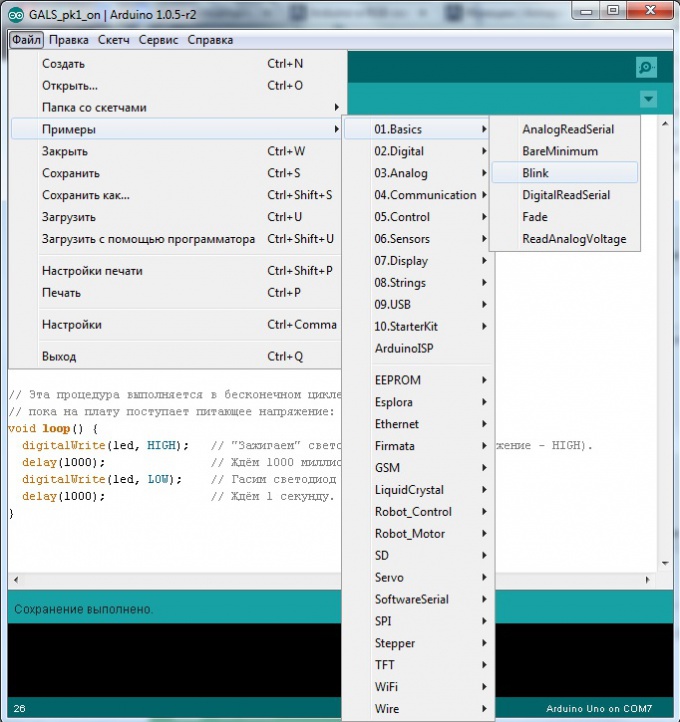
5
Zadajte vývojové prostredie pre vašu platbu. Ak to chcete urobiť, v ponuke Nástroje> Poplatok vyberte položku "Arduino UNO".

6
Vyberte port, ku ktorému je priradená karta Arduino. Ak chcete zistiť, ku ktorému portu je doska pripojená, spustite Správcu zariadení a vyhľadajte porty (COM & LPT). Číslo čísla portu bude uvedené v zátvorkách za názvom karty. Ak karta nie je uvedená, pokúste sa ju odpojiť od počítača a počkajte niekoľko sekúnd a znova ju pripojte.
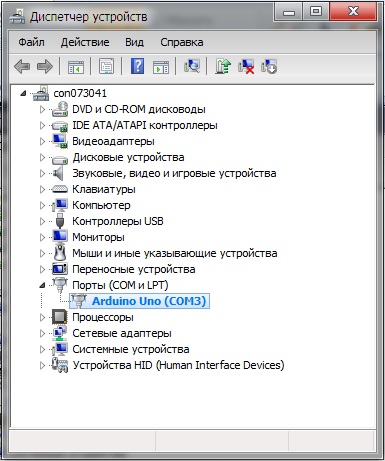
7
Odpojte kartu z počítača. Zostavte okruh podľa obrázka. Upozorňujeme, že krátka LED dióda by mala byť pripojená ku svorke GND, ktorá dlho prechádza rezistorom s digitálnym kolíkom 13 dosky Arduino. Je to pohodlnejšie používať breadboard, ale ak ho nemáte, môžete drôt dohromady. Dôležité upozornenie! Digitálny kolík 13 už má svoj rezistor na doske. Preto pri pripojení LED na PCB externom odporom je voliteľná. Pri pripájaní k žiadnemu odlišným záverom Arduino použiť, je vyžadovaný aktuálne obmedzujúce odpor!

8
Teraz môžete načítať program do pamäťovej dosky. Pripojte kartu k počítaču, počkajte niekoľko sekúnd, kým sa karta inicializuje. Kliknite na tlačidlo "Prevziať" a skica sa zapíše do pamäte karty Arduino. Programovanie pod Arduino je veľmi intuitívne a nie je ťažké. Pozrite sa na obrázok - v komentároch k programu sú vysvetlené niektoré vysvetlenia. Stačí, ak vyriešite svoj prvý experiment.

9
LED by mala začať mrknúť na vás s periodicitou 2 sekundy (1 sekundu rozsvietená, 1 vypnutá). Vaša prvá skica je pripravená!

Tip 2: Ako sa naučiť programovať
Programovanie priťahuje a zaujíma veľamodernými ľuďmi, najmä mladými a začiatočníkmi, ktorí sa začínajú rozhodovať o svojej budúcej profesii. Často sa stretávajú s otázkou - odkiaľ začať pri štúdiu programovania? Ak sa rozhodnete naučiť sa naprogramovať, nedopúšťajte bežnú chybu - nepoužívajte len komplexné systémy a jazyky (napríklad C). Počnúc príliš komplikovaným jazykom, môžete vytvoriť nesprávny dojem z programovania vo všeobecnosti. Začiatočníci sú vyzývaní, aby pracovali s najjednoduchšími systémami - napríklad sa naučili písať programy v BASIC. Štúdium tohto jazyka umožní v krátkom čase dosiahnuť dobré výsledky. Nie je ťažké sa učiť PureBasic - tento univerzálny kompilovaný jazyk, ktorý má dostatok príležitostí, vám pomôže pochopiť základy programovania a zlepšiť svoje zručnosti v budúcnosti.

inštrukcia
1
Nainštalujte program PureBasic do počítača a spustite program otvorením editora IDE. Ak chcete program rušikovať, stiahnite ho a stiahnite do programu tak, že skontrolujete sekciu nastavení, ktorá je zodpovedná za daný jazyk.
2
Ak chcete napísať jednoduchý program v programe PureBasic, vložte do okna editora nasledujúci riadok: MessageRequester ("Title", "Text")
3
Potom zvoľte sekciu "Prekladač" v ponuke akliknite na "Kompilovať". Zobrazí sa okno s textovým tlačidlom, ktoré sa volá príkazom MessageRequester. Ak sa chcete dozvedieť viac o každej funkcii, prejdite nad ňou a stlačte kláves F1.
4
Ak chcete vytvoriť súbor, ktorý sa môže otvoriť v ľubovoľnompočítač, v sekcii Kompilátor kliknite na položku Vytvoriť exe. Zadajte spustiteľný názov a uložte ho na disk. Najprv v ponuke kompilátorov vyberte časť "Nastavenia kompilátorov" a skontrolujte podporu štýlu WindowsXP.
5
Ak chcete vytvoriť okennú aplikáciu, zadajte príkazeditor nasledujúci kód: OpenWindow (1,200,250,200,50, "Okno", # PB_Window_MinimizeGadget) CreateGadgetList (WindowID (1)) TextGadget (2,70,16,180,15, "Text Line") Opakovanie udalosti = WaitWindowEvent () Až do Event = # PB_Event_CloseWindowEnd
6
Uvidíte jednoduché otvorené okno aplikácie. Prvá funkcia kódu OpenWindow vytvorila okno priamo a čísla ukazujú jeho identifikátor a polohu vzhľadom na všetky okraje obrazovky. Štvrtým číslom je šírka okna, piata je výška okna. V úvodzovkách sa zobrazuje text, ktorý sa objaví vo vnútri okna. Príkaz Event_CloseWindow a End ukončí program.
7
Na vytvorenie programu s obrazovkoutlačidlo, ktoré môžete kliknúť, zadajte nasledujúci kód: OpenWindow (1,0,0,200,90, "Window Title", # PB_Window_MinimizeGadget | #PB_Window_ScreenCentered) CreateGadgetList (WindowID (1)) ButtonGadget (2,64,30,80,25, "tlačidlo") Opakovanie udalosti = WaitWindowEvent () Gadget = EventGadget () Ak je udalosti = # PB_Event_Gadget A Gadget = 2 MessageRequester ( "Message") endif Kým "bolo stlačené tlačidlo" Event = #PB_Event_CloseWindowEnd
8
Príkazy tu znamenajú rovnaké príkazyvyššie uvedený kód. Ak a A sú príkazy, ktoré umožňujú stlačiť tlačidlo. EventGadget je príkaz, ktorý vráti identifikátor gadget udalosti, ktorá nastala, a funkcia If skontroluje udalosť.
9
Tiež môžete vytvoriť program, ktorý dokáže vytvárať súbory. Ak chcete urobiť, zadajte kód do editora: Ak CreateFile (1, "C: Test.txt") WriteString (1, "Text Line") CloseFile (1) EndIf
Tip 3: Ako sa naučiť, ako rýchlo programovať
Programovanie sa nedá pripísať zručnostiam, ovládnutiuktoré sú jednoduché. Pri absencii matematického talentu a neustálej práce na rozvoji svojich schopností je nepravdepodobné, že sa budete môcť naučiť, ako rýchlo naprogramovať. Ak chcete získať túto zručnosť, budete musieť vynaložiť veľa úsilia.

inštrukcia
1
Neustále trénovať pamäť. To vám pomôže rozvíjať svoje programovacie zručnosti - urýchliť proces pochopenia požiadaviek a cieľov písania, učiť sa v krátkom čase zovšeobecniť celý rad požadovaných informácií a zvážiť všetky možné možnosti zabezpečenia funkčnosti hotového programu. Programátori myslia zvláštnym spôsobom. Pokúšajú sa čo najskôr usporiadať a štruktúrovať prijaté údaje, aby vykonali analýzu a urobili užitočné závery pre ďalšiu prácu. Vyriešte krížovky a logické hádanky, prečítajte si knihy a hrajte šachy na posilnenie pamäti a rozvíjajte schopnosť premýšľať rýchlo a produktívne.
2
Najlepší spôsob, ako sa naučiť rýchlo naprogramovať -to je stála prax, aj keď vedomosti v tejto oblasti sú veľmi skromné. Začnite písaním základných, jednoduchých programov. Cenné skúsenosti a schopnosť uplatňovať vedomosti v praxi sú nemožné bez opakovaných skúšok a nápravy vlastných chýb. Potom, keď sa naučíte, aby ste mohli rýchlo naprogramovať, prinesiete kvalitatívne výsledky. Dokonca aj kvalifikovaný odborník s dlhou praxou je povinný neustále zvyšovať produktivitu vlastnej práce a urýchliť proces písania programov.
3
Vychutnajte si skúsenosti kolegov. Komunikácia s inými programátormi je tiež druh vzdelávania. Praktický výcvik je oveľa rýchlejší ako štúdium samotnej teórie. Porozprávajte sa s nimi o racionalizácii procesu programovania, prečítajte si ich programy a diskutujte o tom, ako písať svoje vlastné. Takže sa dozviete o nuansách programovania oveľa viac a naučte sa, ako programovať rýchlejšie. Okrem toho rady kolegov pomáhajú zlepšovať a pozerať sa na svoje vlastné chyby zo strany, ktorá je veľmi užitočná pre rozvoj.
Tip 4: Ako naprogramovať programátor Arduino Pro Mini
V živote začiatku arduinshchika, skôr alebo neskôrpríde čas, kedy chcete ušetriť na veľkosti vášho produktu bez toho, aby ste obetovali funkčnosť. A potom Arduino Pro Mini - vynikajúce riešenie! Táto doska vzhľadom na to, že nemá vstavaný USB konektor a jeden a pol krát menej Arduini Nano. Ale kvôli jeho naprogramovaniu si budete musieť zakúpiť dodatočný externý USB programátor. O tom, ako napísať písomný program do pamäte mikrokontroléru a urobiť Arduino Pro Mini prácu, a bude diskutovaný v tomto článku.

Budete potrebovať
- - Arduino Pro Mini;
- - počítač;
- - programátor USBASP;
- - pripojenie drôtov.
inštrukcia
1
Najprv pár slov o programátorovi. Kúpiť plechovku za $ 2 Na akomkoľvek čínskom typu internet magazine.Razom USB-A sa používa, samozrejme, pre pripojenie je potrebné programátor kompyuteru.ISP konektorom pre pripojenie k programovateľným plate.Dzhamper JP1 reguluje napätie na VCC pin ISP konektorom. To môže byť 3.3V alebo 5V.Ak je cieľové programovateľné zariadenie má vlastný zdroj energie, musíte odstrániť jumper.J2 jumper sa používa na blikanie programátor sám, Tento článok sa nepočíta, prepojka JP3 je potrebná, ak je frekvencia hodín cieľového zariadenia nižšia ako 1,5 MHz. Dve LED diódy ukazujú: G - napájanie sa dodáva programátorovi, R - programátor je pripojený k cieľovému zariadeniu.

2
Pripojte programátor k portu USB počítača. S najväčšou pravdepodobnosťou bude operačný systém po krátkom čase hlásiť, že nemôže nájsť ovládač pre toto zariadenie. V takom prípade si stiahnite ovládač programátora z oficiálnej stránky http://www.fischl.de/usbasp/. Rozbaľte archív a nainštalujte ovládač štandardným spôsobom. Programovač USBasp by sa mal objaviť v správcovi zariadení. Programátor je teraz pripravený na použitie. Odpojte ho od počítača.

3
Ďalej musíte k programátoru pripojiť kartu Arduino Pro Mini. Výše uvedený diagram ukazuje, ako to urobiť.

4
Budeme používať breadboard a pripojovacie drôty - bude to rýchle a spoľahlivé. Konektor programátora pripájame na svorky Arduino Pro Mini podľa vyššie uvedeného diagramu.

5
Otvárame vývojové prostredie Arduino IDE. Vyberte požadovanú dosku v ponuke: Nástroje -> Doska -> Arduino Pro alebo Pro Mini (Nástroje -> Doska -> Arduino Pro alebo Pro Mini). Je tiež potrebné vybrať typ mikrokontroléra, ktorý je nastavený v menu Nástroje -> Procesor. Mám ATmega 168 (5V, 16 MHz). Tieto parametre sú zvyčajne napísané na tele mikrokontroléru.

6
Vyberte typ programátora: Nástroje -> Programátor -> USBasp (alebo Nástroje -> Programátor -> USBasp).

7
Otvorte náčrt, ktorý chceme načítať do pamätemikroradič. Napríklad, nechaj to byť blikajúca LED na: Súbor -> Samples -> 01. Základy -> Blink. Pripojte programátor pripojený k nej na Arduino Pro Mini kompyuteru.Teper na účel sťahovanie skicu do Arduino pomocou programátora, môžete vykonať niekoľko sposobami.1) Prostredníctvom menu Súbor -> Pridať cez programátor, 2) pomocou klávesovej skratky Ctrl + Shift + U 3) podržte stlačený kláves Shift, kliknite na tlačidlo so šípkou doprava, ktorá sa zvyčajne používa na načítanie do pamäte je náčrt Arduino štandardný sposobom.Vso program "kúpala" v pamäti mikroprocesora.
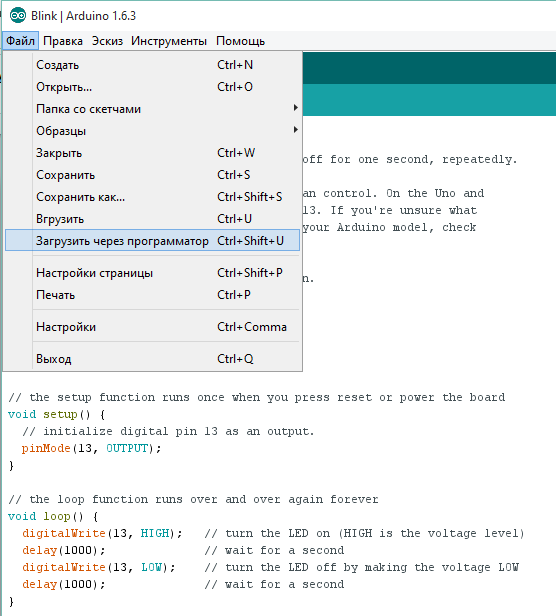
Tip 5: Ako naprogramovať avr
Najjednoduchší spôsob, ako sa učiťprogramovanie mikrokontrolérov série AVR je použitie hardvérovej platformy Arduino. Softvérový shell tejto platformy podporuje operačné systémy Linux, Android a Windows.

inštrukcia
1
Kúpte si kompletnú Arduino kartu alebo niektorú z jejpočetné klony. Klon bude mať akýkoľvek iný názov. Pokiaľ je to potrebné, zostavte niektorý z týchto klonov pomocou niektorého z nasledujúcich mikrokontrolérov rodiny AVR: ATmega8, ATmega168, ATmega328. Ak počítač nemá COM port, uistite sa, že máte na doske konvertor USB-COM alebo použite pripravený externý konvertor. Vo všetkých prípadoch nezabudnite na konvertor úrovní, pretože COM porty počítačov obvykle pracujú pri napätí 12 V a mikrokontrolér vyžaduje 5 alebo 3.3.
2
Naprogramujte mikrokontrolérArduino firmware, ak to nebolo vykonané na začiatku (napríklad v hotovej doske). Bude to trvať len raz, kým firmware napíšete na mikrokontrolér, v budúcnosti sa do neho zapíšu programy, ktoré vyvíjate cez USB alebo COM port bez použitia programátora. Budú spustené navyše rovnako ako programy bežiace na vrchole operačného systému v počítači.
3
Ak váš počítač nemá virtuálny stroj Java, stiahnite ho a nainštalujte.
4
Stiahnite a nainštalujte oficiálne integrovanévývojový shell Arduino. Tento program, ktorý sa nachádza na oficiálnej webovej stránke projektu, je kompatibilný s originálnymi doskami Arduino a ich neoficiálnymi klonami.
5
Pripojte kartu k počítaču a potom ju zapnite.
6
Spustite shell. Vyberte typ karty v nej. Ak nie je originál, vyberte kartu, s ktorou je kompatibilná. Zvoľte tiež port, ku ktorému je pripojený.
7
Pozrite si príklady pripojené k shellu. Sú napísané v špeciálnom programovacom jazyku nazvanom Wiring. Pokúste sa ich zapísať do mikrokontroléra umiestneného na doske a spustite ho.
8
Po preskúmaní príkladov skúste začať kompiláciuvlastné programy. Ak je to potrebné, vybavte dosku prídavnými periférnymi zariadeniami. Keď je naprogramovaný, v budúcnosti bude schopný samostatne pracovať bez počítača.
Tip 6: Ako sa naučiť programovať od začiatku
Ak chcete vytvoriť videohry, aplikáciepre smartphony alebo internetové stránky, musíte sa naučiť, ako naprogramovať. Existuje nespočetné množstvo rôznych programovacích jazykov, ale všetky z nich majú spravidla všeobecné pracovné princípy.
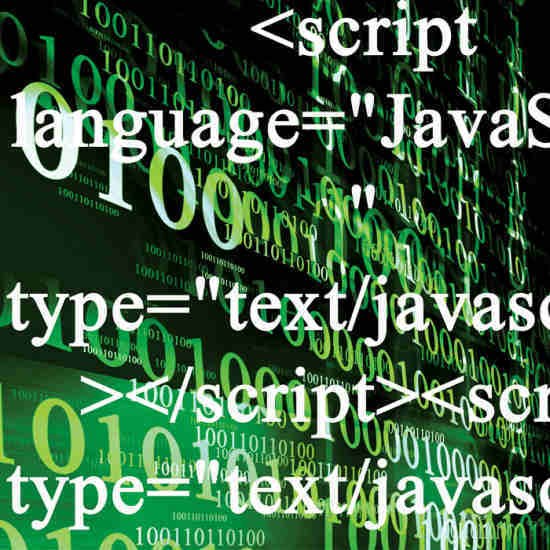
Definujte svoj cieľ
Učenie sa programovacieho jazyka je peknézaujímavú lekciu, ale skôr ako začnete proces učenia, musíte jasne formulovať cieľ. Prečo potrebujete znalosť programovacieho jazyka? Možno sa chcete stať webovým programátorom, vývojárom flashových hier alebo písaním aplikácií pre iPhone.Vyberte programovací jazyk
Programovanie sa odporúča začaťz C #. Ide o základné jazyky, predstavujú určitý priemyselný štandard programovania, ich vedomosti sa považujú za povinné pre každého profesionálneho programátora. Nezačínajte s programovacími jazykmi ako Java. Ich syntax sa môže zdať príliš mätúce. Jazyky C # pre niektorých začínajúcich programátorov môžu byť príliš zložité, v takom prípade môžete začať s Pythonom, čo je tiež dobrý základ pre začiatočníkov. Môže trvať asi rok, kým sa naučíte základy programovania. Naučíte sa prvky procedurálneho a objektovo orientovaného programovania, princípy práce s binárnymi stromami, poliami, zoznamami atď. Iba po štúdiu základov sa dostávame k zložitejším úlohám.Navštívte webové stránky vývojárov programovacích jazykov, preskúmajte dokumentáciu. Nezabudnite komunikovať na fórach programátorov, spravidla odpovedajú na väčšinu otázok začiatočníkov.
matematika
Ak sa chcete dozvedieť, ako programovať, vystačí poznať matematiku. V procese práce budete čeliť mnohým problémom, ktoré nemožno vyriešiť bez vedomia základov tejto vedy. Existuje veľa matematických rovníc, systémov a teórií (Fourierova séria, Fibonacciho čísla atď.), Ktoré značne zjednodušujú programovací proces.Školenie nekončí
Vývoj programovacích jazykov nie jemiesto, ich vývoj je neustále. Pokúste sa prečítať čo najviac literatúry o oblasti programovania, v ktorej plánujete pracovať. Vždy hľadajte alternatívne riešenia vznikajúcich problémov, čo vám pomôže neustále zlepšovať efektívnosť vytvoreného kódu. Porozprávajte sa s profesionálnymi programátormi, môžu vždy poradiť, ako zvládnuť určitý problém. Čítanie kódov ich programov vám tiež prinesie veľké výhody.Je nemožné mať na pamäti stále všetko. Neváhajte použiť referenčné knihy programovacích jazykov.Úlohy programovania, bez ohľadu na to, aké jednoduché súani nikdy neboli zaváhaní. Vždy vyžadujú vývoj správneho algoritmu činností, ktorý je účinný v tejto konkrétnej situácii. Hľadanie optimálnych algoritmov si vyžaduje stálu prax a tréning. Pokúste sa častejšie vyriešiť malé programovacie problémy (môžete ich nájsť na špecializovaných webových stránkach), čo vám pomôže postupne zvyšovať vaše zručnosti v tejto oblasti.
Tip 7: Ako sa naučiť programovať v Delphi
Delphi je jedným z najznámejších apopulárne programovacie jazyky. Je veľmi jasné a zrozumiteľné, že je vhodné rýchlo písať potrebné programy. Môžete sa naučiť základy programovania na to vo veľmi krátkom čase.

inštrukcia
1
Objektovo orientovaný programovací jazykDelphi je založený na objekte Pascal. Borland to výrazne zlepšil, vytvoril pohodlné programovacie prostredie Borland Delphi. Práve toto prostredie poskytlo spoločnosti Delphi takú popularitu. Začať programovať s ním môže dokonca začiatočník, v priebehu vytvárania programu mastering základy jazyka.
2
Pre prácu budete potrebovať programovacie prostredieBorland Delphi 7, nájdete ju v sieti. Prevezmite program, nainštalujte. Po spustení sa zobrazí formulár Form1 - je prázdna aplikačné rozhranie budúcnosti. V hornej časti okna programu je paleta komponentov, môžete jednoducho pretiahnuť do tvaru myši. Takže si môžete vytvoriť tlačidlá, vstupné textové polia a ďalšie.
3
Rozmery tvaru, ako sú tlačidlá, je možné meniť. Určte tvar, ktorý potrebujete na veľkosť jednoduchým pretiahnutím jeho okrajov pomocou myši. Zadajte názvy tlačidiel. Ak to chcete urobiť, vyberte ho a v ľavej časti okna v riadku Titulek zadajte požadovaný text. Podobne môžete zmeniť názvy všetkých položiek.
4
Stlačením zelenej šípky spustíte vytvorenéa môžete vidieť, ako to bude vyzerať. Tlačidlá však ešte nefungujú. Aby mohli vykonávať svoje funkcie, napíšte ich na obsluhu udalostí, to znamená určiť, čo sa má stať pri kliknutí na tlačidlo.
5
Zatvorte bežiaci program a potom dvakrátkliknite na ľubovoľné tlačidlo vo formulári. Otvorí sa okno editora kódu a musíte v ňom zadať požadovaný riadok. To, čo presne závisí od toho, čo sa stane pri stlačení tlačidla. V tomto štádiu budete musieť vyzdvihnúť tutoriál Delphi a začať sa učiť skutočné programovanie, to znamená písanie kódu.
6
Najpohodlnejší spôsob, ako sa naučiť Delphi na konkrétnepríklady. Tu si môžete stiahnuť ilustrovanú primer: http://gluk.webhost.ru/programs/delphi7.chm. Na tejto stránke si môžete pozrieť video rozprával o zriadení Delphi jednoduchom textovom editore: http://wda.3dn.ru/blog/videourok_po_borland_delphi_7_delaem_tekstovyj_redaktor_v_borland_delphi7/2011-03-17-2.
7
Je dôležité nielen naučiť sa používať BorlandDelphi a byť schopný napísať správny kód. Je nevyhnutné zvyknúť si na správny programovací štýl od samého začiatku, to je veľmi dôležité. Najprv zistite, ktorý program potrebujete, čo by malo robiť, aké rozhranie by malo mať. Potom vytvorte algoritmus pre jeho prácu, to znamená, napíšte body na to, čo treba urobiť a ako. Dobre navrhnutý algoritmus vám ušetrí veľa času a vytvorí dobrý program.
8
Dokončený algoritmus musí byť preložený do jazykacode. Nezabudnite vložiť komentáre do kódu, inak budete môcť časom zistiť kód programu. Preto nestrácajte čas na pripomienky, pri zostavovaní programu sú stále vymazané a budú prítomné len vo zdrojovom kóde.
9
Do kódu vložte vždy manipulátory s chybami -program musí vedieť, čo robiť v prípade akéhokoľvek zlyhania. Ak program na spracovanie chýb nie je prítomný, program sa abnormálne ukončí zobrazením príslušného okna.
10
Nezabudnite otestovať program pre rôzneabnormálne situácie. Robte všetko, čo s ním môže používateľ urobiť. Nájdite chyby a opravte ich. Až potom, čo bol program dôkladne otestovaný, môžete ho preniesť na používateľov.
Tip 8: Ako naprogramovať
programovanie Automatická telefónna ústredňa - úloha nie je jednoduchá a vyžaduje si zvláštne znalosti a znalostizručností. Aby sa predišlo poruchám a následkom prestojov, odporúčame kontaktovať špecialistu. Programovanie PBX sa spravidla vyučuje v špecializovaných kurzoch organizovaných výrobcom zariadenia. Existujú všeobecné zásady a pravidlá, podľa ktorých sú naprogramované väčšiny moderných pobočiek.

Budete potrebovať
- - systémový telefón;
- - počítač;
- - kábel USB;
- - pohon s ovládačom a ovládacím programom.
inštrukcia
1
Pripravte zariadenie na programovanie. Najprv pripojte všetky mestské telefónne linky k príslušným portom ústredne. Zvyčajne v terminológii telefonovania sú takéto prístavy označené písmenami CO.
2
Pripojte všetky interné telefónne linky kktoré zodpovedajú portom PBX. Tieto porty sú dva typy - digitálne a analógové. Označujú sa písmenami EXT. Každý port zodpovedá internému číslu 101, 102, 103 atď. Digitálne telefóny sú pripojené k systémovým telefónom. Tieto telefóny sa zvyčajne dodávajú s ústredňou a nepracujú bez nej. Zrejmé rozdiely medzi systémovým telefónom a bežným analógovým zariadením sú prítomnosť veľkého počtu žiaroviek pred tlačidlami rýchlej voľby.
3
Pripojte telefónnu ústredňu k počítaču pomocou kábla USB, ak má ústredňa USB port. Potom nainštalujte ovládač ATC, program na správu PBX do počítača.
4
Ak je k dispozícii port USB, naprogramujte telefónnu ústredňu zvýpočtovej. Za týmto účelom spustite program správy PBX. Zadajte port USB, na ktorom bude naprogramovaná ústredňa. Potom sa pripojte k ústredni zadaním hesla pre programovanie a hesla pre vstup. Predvolené heslo je 1234.
5
Ak nie je žiadny port USB, naprogramujte telefónnu ústredňusystémový telefón. Ak chcete mať správne programovania telefónu, musí byť pripojený k EXT1 portu, ktorý zodpovedá počtu 101. Pre vstup do režimu programovania stlačte tlačidlo "Program" a potom na numerickej klávesnici vytočiť kombináciu telefónneho o "hviezdy", "siete". Zobrazí sa výzva na zadanie hesla spojenia. Tu je štandardné heslo 1234.
6
Po prihlásení sa nezabudnite nakonfigurovaťHlavné funkcie kritické pre funkčnosť systému. Najprv nastavte plán číslovania. Tu sú registrované mená účastníkov a ich korešpondencia s internými číslami. Ak to chcete urobiť, zadajte do stĺpca "Name" vedľa čísla rozšírenia požadované meno, ktoré sa zobrazí na telefónnom čísle.
7
Nastavte mestské línie. Je potrebné nastaviť tón alebo pulzný režim liniek. To je potrebné na uskutočňovanie hovorov z automatického telefónneho ústredne. Ak to chcete urobiť, z rozbaľovacej ponuky "Režim vytáčania" vyberte príslušný režim linky.
8
Konfigurácia distribúcie prichádzajúcich hovorov. V súlade s distribučnou tabuľkou zvoní tieto alebo iné interné telefóny. V predvolenom nastavení všetky telefóny volajú, keď sú vyzvaní na akúkoľvek linku mesta. Ak to chcete urobiť, vložte do tabuľky stĺpce číslo pobočky a uveďte, odkedy sa od začiatku hovoru má zariadenie začať volať.
9
Ak chcete nastavenia uložiť, kliknite na tlačidlo "Použiť" pri naprogramovaní z počítača alebo tlačidla Uložiť pri programovaní z vlastného telefónu.
10
Keď skončíte, zavrite program a vypnite ho.USB kábel, ak je PBX naprogramovaná z počítača alebo stlačením tlačidla Program ukončíte programovací režim, ak je PBX naprogramovaná z telefónu.
Bliká LED






